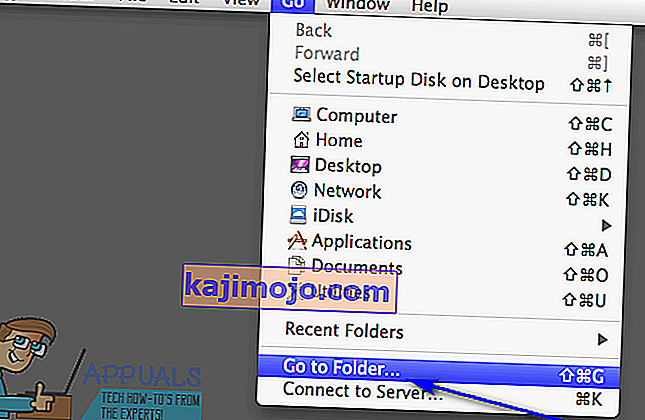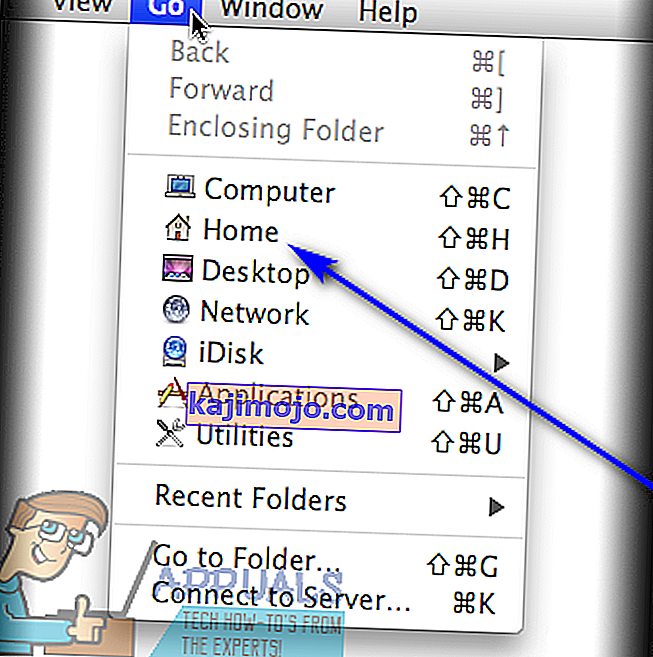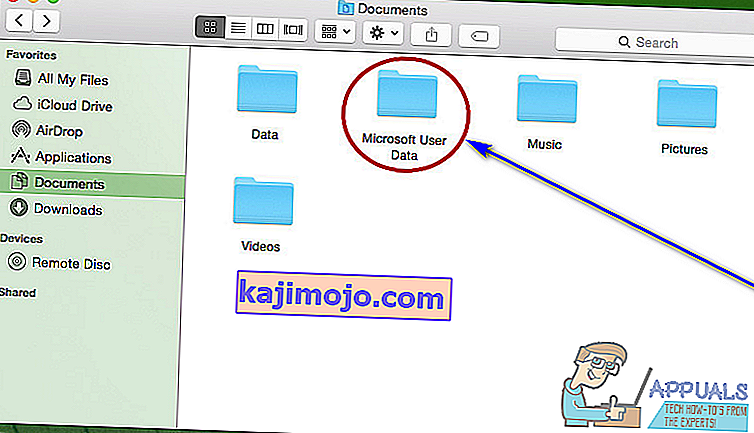Microsoft Word bisa dibilang pengolah kata terbaik dan paling umum digunakan untuk komputer di luar sana. Meskipun benar bahwa Word adalah pengolah kata yang dikembangkan dan didistribusikan oleh Microsoft, ini tersedia tidak hanya untuk Sistem Operasi Windows tetapi juga untuk Sistem Operasi Mac di komputer dan juga bekerja pada berbagai Sistem Operasi seluler. Microsoft Word untuk Mac sama baiknya dengan Microsoft Word untuk Windows - kaya fitur dan sama kuatnya dengan alat pengolah kata. Namun, seperti Word untuk Windows, Word untuk Mac juga rentan kehilangan kemajuan yang belum disimpan dalam dokumen atau dokumen yang belum disimpan secara keseluruhan jika Word crash atau jika program atau komputer dimatikan secara tidak terduga.

Tidak ada yang suka kehilangan kemajuan pada dokumen Word yang sedang mereka kerjakan, apalagi kehilangan seluruh dokumen yang belum mereka simpan. Meskipun benar bahwa peluang untuk memulihkan seluruh dokumen Word yang belum disimpan sangat kecil karena dokumen yang belum disimpan tidak dipindahkan dari RAM komputer ke hard disk sampai mereka disimpan dan karena fitur pemulihan dokumen Word untuk Mac tidak benar-benar menendang. sampai dokumen disimpan, kemajuan yang belum disimpan dalam dokumen Word yang disimpan dapat, dalam banyak kasus, dipulihkan dengan satu atau lain cara. Tidak hanya itu, Anda bahkan dapat memulihkan file Word yang rusak.
Jika Anda ingin memulihkan dokumen yang belum disimpan di Word untuk Mac, berikut ini adalah beberapa metode paling efektif yang dapat Anda gunakan untuk mencoba dan melakukannya:
Metode 1: Cari dokumen yang belum disimpan di folder Item yang dipulihkan
Word untuk Mac sering kali menyimpan sementara dokumen yang belum disimpan oleh pengguna di folder Item yang dipulihkan yang berada di Sampah di komputer Mac. Jika Anda ingin menggunakan metode ini untuk melihat apakah Anda dapat memulihkan dokumen Word untuk Mac yang belum disimpan yang Anda coba pulihkan, buka Sampah komputer Anda dan cari folder Item yang dipulihkan . Jika Anda menemukan folder Item yang dipulihkan , lihat di dalamnya dan lihat apakah ada salinan dokumen Word yang belum disimpan yang dimaksud di sana. Jika Anda melihat salinan dokumen target yang belum disimpan di folder Item yang dipulihkan , cukup pindahkan ke beberapa lokasi lain di komputer Anda dan muat di Word untuk Mac untuk terus mengerjakannya.
Metode 2: Cari salinan sementara dari dokumen yang belum disimpan di folder Item sementara
Salinan dokumen yang belum disimpan yang Anda coba pulihkan mungkin juga disimpan di folder Item sementara di komputer Anda. Untuk melihat apakah itu masalahnya dan kemudian memulihkan dokumen target jika ini ternyata benar, Anda perlu:
- Buka Finder .
- Klik Go > Go to folder .
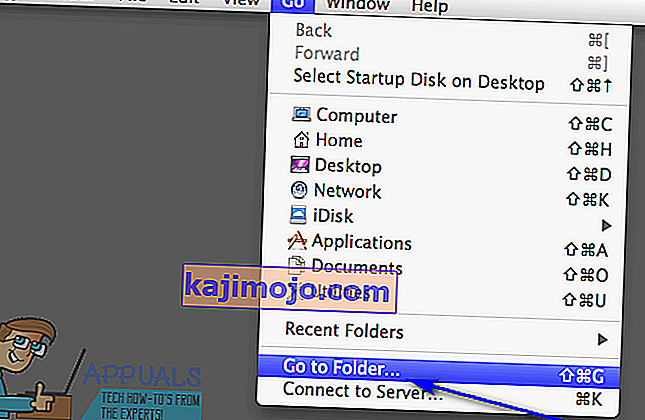
- Arahkan ke direktori berikut:
/ private / var / folder
- Di direktori ini, buka folder Item sementara dan cari file berjudul Word Work File di dalamnya.
- Pindahkan file apa pun yang berjudul Word Work File yang Anda temukan ke Desktop .
- Seret file bernama Word Work File dari Desktop Anda ke ikon Word untuk Mac agar Word membuka file.
- Jika ternyata itu adalah dokumen Word yang belum disimpan yang Anda cari, cukup klik File > Save As dan simpan ke lokasi yang Anda inginkan dengan nama file yang Anda inginkan.
Metode 3: Gunakan fitur Pemulihan Otomatis Word untuk Mac
Word untuk Mac memiliki fitur tertentu yang dirancang khusus untuk memastikan kemajuan pengguna dalam dokumen disimpan secara berkala sehingga pengguna tidak kehilangan segalanya jika terjadi crash atau pematian tiba-tiba. Salah satu fitur ini adalah AutoRecovery - AutoRecovery hanya menyimpan kemajuan pengguna dalam dokumen Word yang disimpan secara berkala (10 menit), dan jika terjadi crash atau shutdown yang tidak terduga, file AutoRecovery dokumen yang disimpan dapat digunakan untuk memulihkannya. Jika Anda ingin menggunakan metode ini untuk memulihkan dokumen Word yang belum disimpan di Mac, Anda perlu:
- Pastikan Word untuk Mac belum berjalan.
- Klik Beranda di menu Buka di Finder .
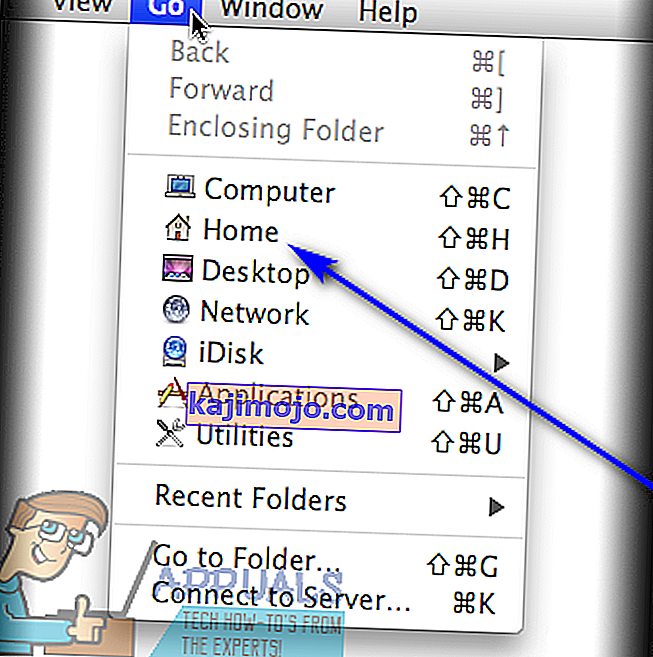
- Arahkan ke Dokumen > Data Pengguna Microsoft .
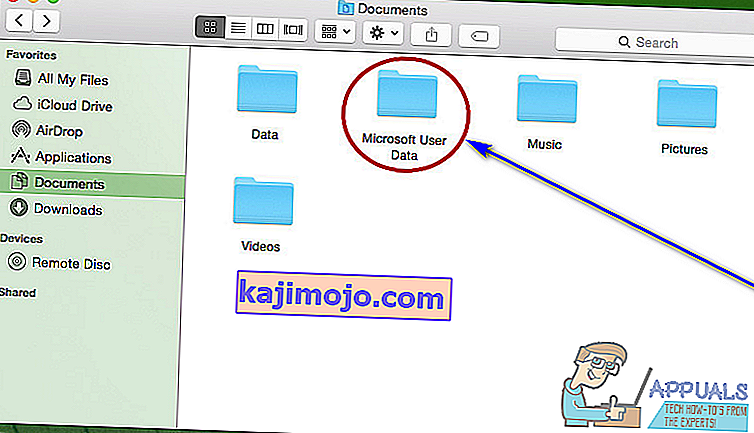
- Cari file yang memiliki frasa " Simpan Pemulihan Otomatis dari " di awal namanya. Di antara file-file ini, cari penyimpanan AutoRecovery dari dokumen Word yang Anda coba pulihkan.
- Setelah Anda menemukan penyimpanan AutoRecovery dari dokumen yang ingin Anda pulihkan, ganti namanya dan tambahkan ekstensi .doc di akhir namanya. Melakukannya akan memungkinkan Word untuk Mac membuka file.
- Klik dua kali pada file tersebut agar Word membukanya.
- Pastikan itu adalah dokumen yang sama yang ingin Anda pulihkan, lalu klik File > Save As dan simpan file ke lokasi yang Anda inginkan di komputer Anda dengan nama file yang Anda inginkan.